注意
AdvancedCopy Managerをアンインストールする前に、「13.1.2 アンインストールにおける注意事項」を必ず参照してください。
AdvancedCopy Managerのマネージャーのアンインストールの流れを以下に示します。
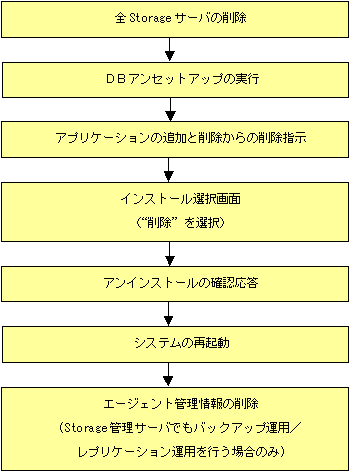
注意
Storage管理サーバをクラスタ運用していた場合
Storage管理サーバ業務の削除で設定解除を行うため、「12.1.1.2 DBアンセットアップの実行」の作業は不要です。『ETERNUS SF AdvancedCopy Manager クラスタ適用ガイド』の「Storage管理サーバ業務、Storageサーバ業務の削除」に従って、設定解除を行ってください。
なお、設定解除せずにアンインストールを行うと、アンインストール処理が途中でエラー終了します。
アンインストールを行うStorage管理サーバが管理対象としているすべてのStorageサーバを、AdvancedCopy Manager管理配下から削除します。
GUIクライアントでのStorageサーバの削除方法については、『ETERNUS SF AdvancedCopy Manager GUI使用手引書』の「Storageサーバの登録削除」を参照してください。
コマンドでのStorageサーバの削除方法については、『ETERNUS SF AdvancedCopy Manager 運用手引書』の「stgxfwcmdelsrv(サーバ情報削除コマンド)」を参照してください。
ポイント
DBアンセットアップは、データベース情報を設定した時に記録したユーザーでログオンして実施してください。
異なるユーザーでログオンして、DBアンセットアップを実行した場合、DBアンセットアップが失敗することがあります。
[AdvancedCopy Managerセットアップメニュー]を起動します。
注意
以下のサービスを利用して本処理を実行する場合は注意が必要です。
ターミナルサービス(リモートデスクトップ接続による利用)
Storage管理サーバがWindows Server 2003の場合、ターミナルサービスへのコンソールセッション接続を行う必要があります。コンソールセッション接続の方法は、以下を参照してください。
http://support.microsoft.com/kb/947723/ja
http://support.microsoft.com/kb/278845/ja
以下のサービスを利用して本処理を実行すると不具合が発生するため、以下のサービスを利用しないでください。
Telnetサーバーサービス
DBアンセットアップは、Symfowareの機能を利用しています。他ソフトウェアでSymfowareの監視を行っている場合、DBアンセットアップが失敗する場合があります。そのため、DBアンセットアップ前に、Symfowareの監視を停止してください。
[スタート]-[プログラム]-[AdvancedCopy Manager]-[DBセットアップツール]をクリックし、[AdvancedCopy Managerセットアップ]メニューを起動させます。
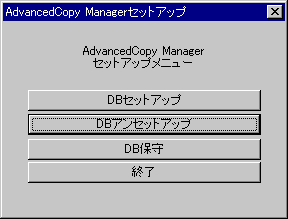
[DBアンセットアップ]を開始します。
[DBアンセットアップ]ボタンをクリックすると、以下の画面が表示されます。DBを削除しても問題がないことを十分に確認し、[開始]ボタンをクリックします。
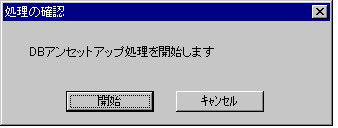
[DBアンセットアップ]ダイアログを終了します。
DBアンセットアップが完了すると、以下の画面が表示されますので、[閉じる]ボタンをクリックします。
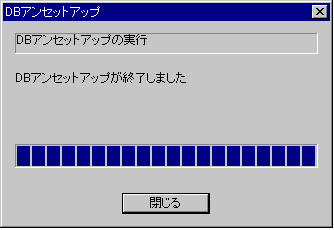
各OSに対応した手順に従って、プログラムからAdvancedCopy Managerを削除します。
Windows Server 2003の場合
[コントロールパネル]の[プログラムの追加と削除]をダブルクリックすると、以下のような画面が表示されます。
“AdvancedCopy Manager”を選択して、[変更と削除]ボタンをクリックします。
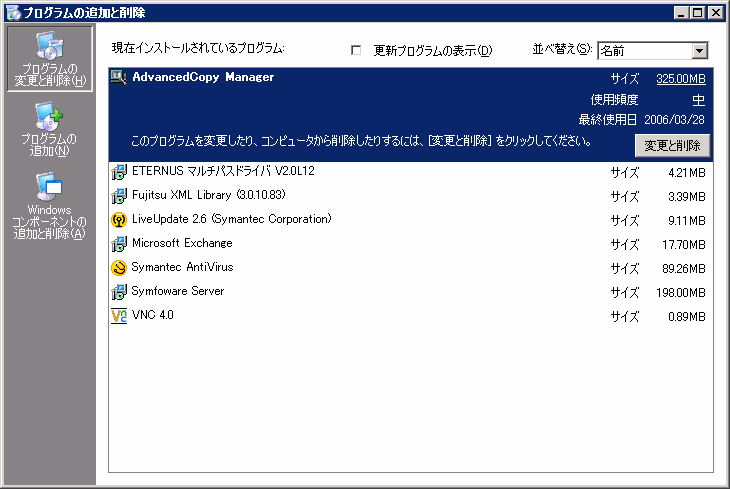
Windows Server 2008またはWindows Server 2008 R2の場合
[コントロールパネル]の[プログラムと機能]をダブルクリックすると、以下のような画面が表示されます。
“AdvancedCopy Manager”を選択して、[アンインストールと変更]ボタンをクリックします。
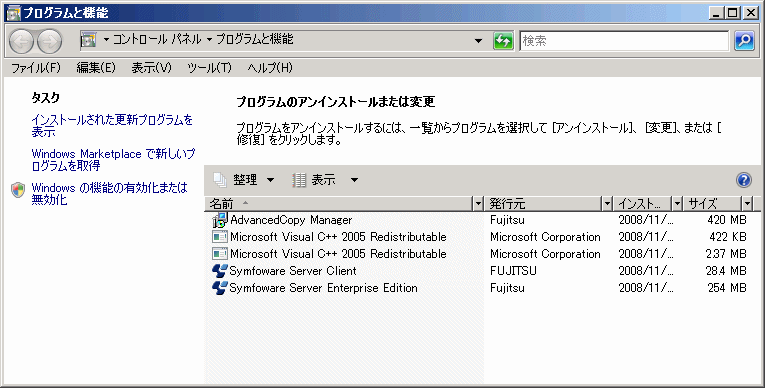
[ようこそ]画面で“削除”を選択し、[次へ]ボタンをクリックします。
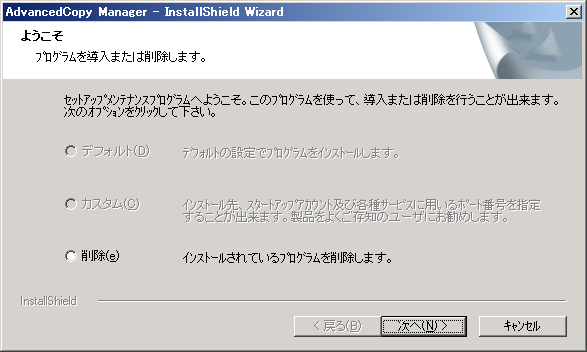
次の確認画面が表示されますので、[OK]ボタンをクリックします。
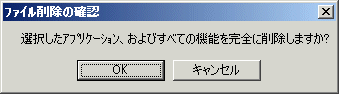
アンインストールが完了すると、次の確認画面が表示されますので、[OK]ボタンをクリックします。これで、AdvancedCopy Managerのアンインストール処理は終了です。
Windows Server 2003の場合
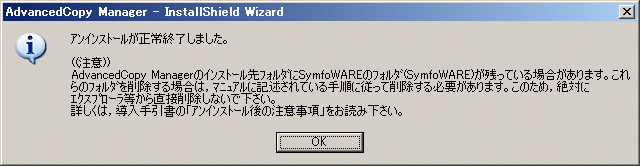
Windows Server 2008またはWindows Server 2008 R2の場合
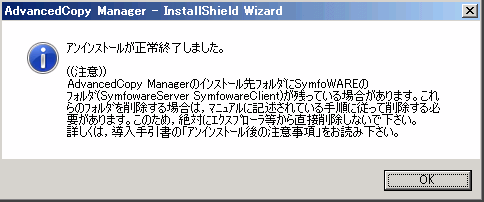
システムを再起動します。
エージェント管理情報を削除します。
Storage管理サーバでもバックアップ運用/レプリケーション運用を行う場合は、環境設定ディレクトリ\etc配下のすべてのファイルを、必要に応じてデータを退避した後、エクスプローラなどを利用して削除します。